MAC與一般的電腦相比,使用起來就是有很大的不同,就像iphone與android手機,apple就像是一種時尚,一種生活態度,許多朋友都使用MAC的電腦或是筆電,但是如果要安裝Multicharts的話,您一定要作以下的步驟,安裝windows,因為MC這套軟體,一定要在windows環境之下才能運作。
主要有分割硬碟的Boot camp法,以及虛擬硬碟的parallel desktop法,根據一些客人朋友的親身操作,分割硬碟的Boot camp法效能會比較好,因為MC是需要大量使用電腦資源的軟體,不是單純開網頁、跑文書軟體而已。
Boot camp法文章及圖片參考這邊
準備步驟:
- Windows 系統安裝ISO檔
- 放在USB準備好
第1步 在 Mac 電腦打開 Finder 視窗,進入「應用程式」→「工具程式」後點兩下開啟「Boot camp 輔助程式」


接下來就一直按繼續
此時請先選取事先下載好的 Windows 系統安裝用的ISO 影像檔、再點選 USB 隨身碟,最後再按「繼續」。接著便會開始複製檔案到隨身碟並下載一些必備的支援程式。


接下來要分割硬碟,記得不要太小氣,不然會跑不動,MC很佔硬碟,至少放50GB

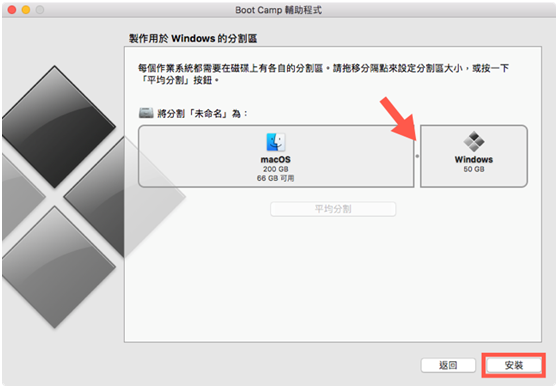
分割好硬碟後,Mac 電腦將會自動重開機並以 USB 隨身碟開機、啟動 Windows 安裝程序。
當我們完成 Boot Camp 的設定並開始安裝系統後,電腦會在重開機後會自動出現新系統的安裝畫面,請再依照指示完成 Windows 系統的安裝工作。
安裝 Windows 系統時有一個比較關鍵的地方是選擇硬碟分割區的步驟,請在出現「您要在哪裏安裝 Windows?」畫面時,選擇有標示「BOOTCAMP」的那個分割區,選取後先按「格式化」再按「下一步」繼續安裝系統。

等新系統安裝好之後,下次如果想要開機時自動載入Windows系統,可以在開機時出現「登~」開機聲的時候,按住鍵盤上的〔option〕鍵不放,然後再從開機選單中點選你要啟動的系統名稱,即可用Windows來開機、使用電腦囉。
至於parallel desktop的方法,簡單附上參考網址,因為不適合跑MC,我就不貼步驟了
https://applealmond.com/posts/14025



 留言列表
留言列表